Apples fjerde generasjon Apple TV vokser i vekst og popularitet over hele verden, ikke bare fordi maskinvaren er ganske imponerende og kraftig, men også fordi utviklingen av tvOS har vært rask og avgjørende. De siste TVOS-oppdateringene har gitt en voksende App Store, full av innhold, samt nye funksjoner og tillegg som forbedrer stueopplevelsen. Imidlertid, hvis Apple TV 4-eiere skulle være ekstremt ærlige, er det et problem de har med enheten manglende evne til å navigere effektivt og samhandle med innhold, eller legge inn e-postadresser og passord ved hjelp av den medfølgende Siri-fjernkontrollen. For det formål benytter mange enhetseiere anledningen til å kjøpe tilbehør fra tredjeparter for å forbedre Apple TV-opplevelsen, men hvordan går de frem for å koble disse enhetene til Apple TV? Vel, vi er her for å fortelle deg nøyaktig det.
Før vi forteller deg hvordan du kan koble et Bluetooth-tilbehør til Apple TV 4. generasjon, er det noen ting du trenger:
Hva du trenger:
- Dette kan virke som noe vi ikke trenger å nevne, men vi liker å være ekstremt grundige. Du må selvfølgelig være i besittelse av en av Apples fjerde generasjon Apple TV-enheter. Forsikre deg om at dette faktisk er fjerde generasjons versjon som kjører tvOS.
- Du trenger også et Bluetooth-tilbehør som er utpekt som kompatibelt med Apple TV. Dette kan være en kontroller som gjør navigering og inngang enklere, et Bluetooth-aktivert tastatur for enklere tekstinnføring, eller noe som en spillkontroller for å gjøre det å spille spill lastet ned fra tvOS App Store til en mer behagelig opplevelse.
- En enkel forståelse av tvOS-firmware og Apple TV-grensesnittet. Det er ingenting som er åpenbart komplisert ved prosessen, men vi trenger å navigere gjennom noen få lag med innstillinger for å koble til disse enhetene.
Noen forutsetninger
Først og fremst må du sørge for at du har Apple TV koblet via HDMI til et TV-apparat, og at den er aktivert, og at du kan se og samhandle med menysystemet. Du må også sørge for at tilbehøret du vil koble til, er pakket ut og har nok lading til å slå på og bli synlig via Bluetooth..
Vi må nå håndtere den aktuelle Bluetooth-enheten. Hvert Bluetooth-tilbehør har muligheten til å settes i paringsmodus, noe som egentlig betyr at det blir synlig for andre enheter som søker i Bluetooth-spektret. Paringselementet lar de to enhetene lage en forbindelse basert på brukerinteraksjon. Med Bluetooth-tilbehøret, enten det er en spillkontroller eller et tastatur, må du sørge for at det er plassert i paringsmodus i henhold til produsentens instruksjoner og retningslinjer som følger med det. Oftere enn ikke er dette visuelt indikert av en blinkende eller blinkende blå LED på enheten.
Koble enheten til fjerde generasjon Apple TV
Nå må vi hoppe over til selve Apple TV. Her er trinnene for å koble en Bluetooth-enhet til en Apple TV:
1. Bruk Siri-fjernkontrollen som leveres som en del av Apple TV 4-pakken, naviger til og åpne Innstillinger-applikasjonen. Som med Apples iPhone-, iPad- og Mac-maskinvare, er innstillingsapplikasjonen i utgangspunktet der mesteparten av strømmen ligger på Apple TV og hvor de fleste konfigurasjoner finner sted..
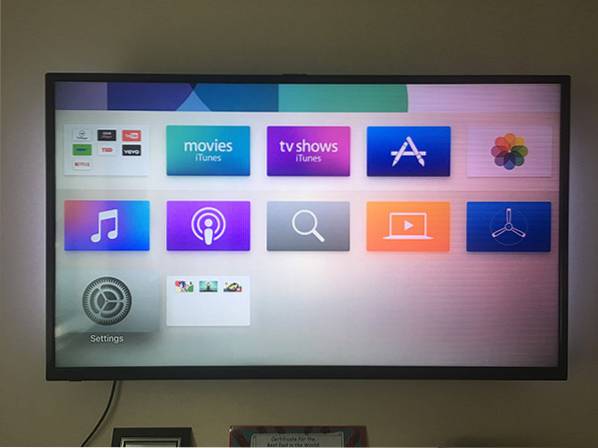
2. I Innstillinger, finnFjernkontroller og enheterDelen og velg den.
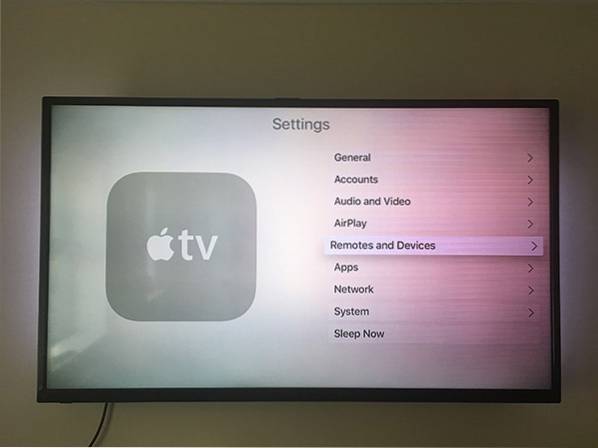
3. Som navnet antyder, er dette den delen av Setting-opplevelsen der vi er i stand til å håndtere direkte tilkoblede fjernkontroller eller tilleggsenheter. Forsikre deg om at du nå markerer og velger “blåtann”Alternativet.
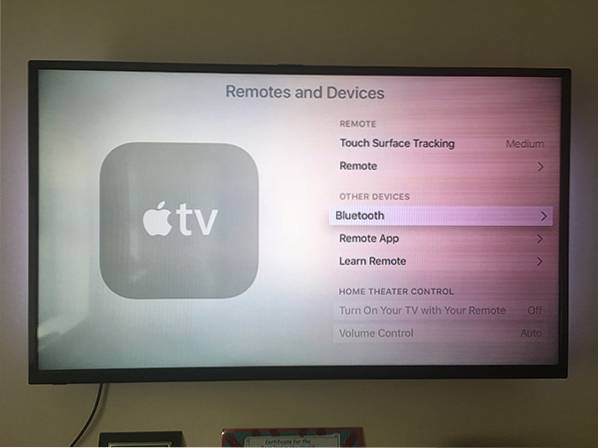
4. Som en del av den automatiserte prosessen, har Apple TV vil nå automatisk se etter tilgjengelige Bluetooth-enheter som er satt i paringsmodus innen rekkevidde. Bluetooth har bare et begrenset utvalg av oppdagbarhet, så det bør bare bringe enheten du har satt i paringsmodus. Når grensesnittet er oppdatert, velg ditt tilbehør fra listen ved å markere den med Siri-fjernkontrollen og velge den.
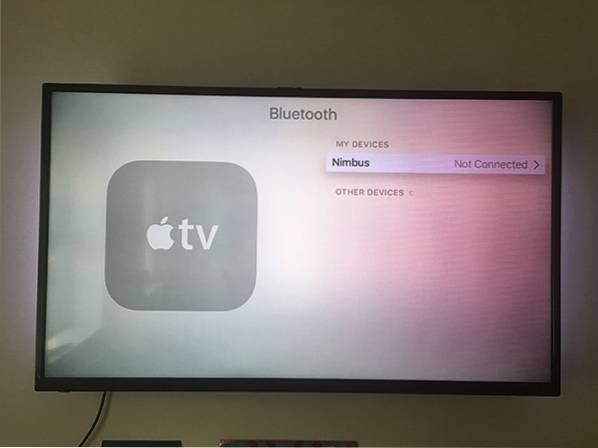
5. Dette er den delen av prosessen som kan være litt annerledes, avhengig av Bluetooth-tilbehøret eller den aktuelle enheten. Noen produsenter insisterer på at en passord eller PIN-kode er nødvendig for å kunne lage den forbindelsen. Hvis nødvendig, vil Apple TV-grensesnittet nå be om at PIN-koden skal legges inn. Den nødvendige PIN-koden vil være en del av produsentens litteratur i tilbehørsboksen, så sørg for å hente den derfra.
Helt ærlig er PIN-koden vanligvis 1234 eller 0000. Hvis det ikke kreves PIN-kode, vil dette trinnet bli omgått, og enheten vil nå vises på Apple TV 4s tilkoblede enheter..
Få Apple TV til å glemme Bluetooth-tilbehøret
Det kan være en forekomst der du ikke lenger vil bruke Bluetooth-tilbehøret du nettopp har parret ovenfor. Du planlegger kanskje å selge Apple TV, eller sende den til en venn eller et familiemedlem. Alternativt kan det hende du har byttet ut Bluetooth-tilbehøret med en ny modell og ikke lenger vil at den gamle modellen skal tette de tilkoblede enhetene dine. Hvis det er tilfelle, er det relativt enkelt å få Apple TV til å glemme den tilkoblede enheten oppheve paring den.
Benytt nok en gang muligheten til å gå inn på Apple TVInnstillinger“, Og naviger deretter til“Fjernkontroller og enheter”-Delen før du velger“blåtann“. Apple TV vil igjen prøve å søke etter Bluetooth-aktiverte enheter som er i paringsmodus i lokalområdet, men det vil også vise alle enheter som allerede er tilkoblet. Finn enheten i listen du vil fjerne, velger du den og velger “Glem enheten”Alternativet.
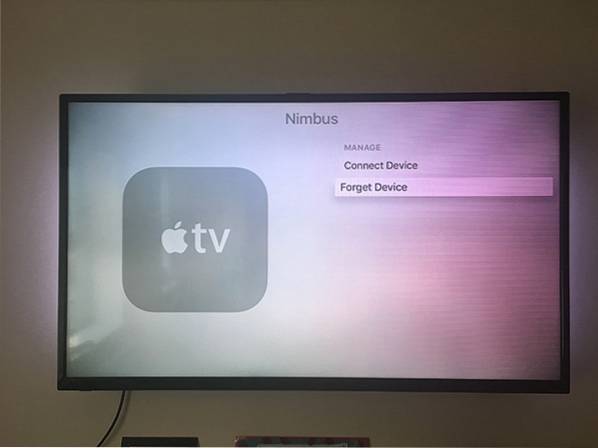
Det er det! Apple TV vil da glemme Bluetooth-tilbehøret, og du må sette det opp igjen hvis du vil bruke det.
SE OGSÅ: Hva er en smart-TV? Her er alt du trenger å vite
Forbedre Apple TV-opplevelsen din med Bluetooth-tilbehør
Og der har du det; et relativt grundig, men kortfattet blikk på hvordan du kan få sammen flere Bluetooth-tilbehørstyper med en Apple TV 4, samt fjerne disse enhetene fra listen over tilkoblede enheter, hvis du skulle ønske det. Sjansen er stor for at du syntes trinnene var ganske enkle, men hvis du er i tvil eller har møtt noen problemer i prosessen. Gi oss beskjed i kommentarfeltet nedenfor.
 Gadgetshowto
Gadgetshowto



